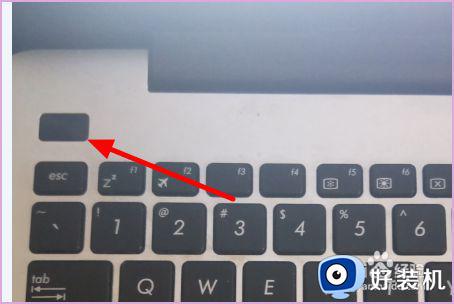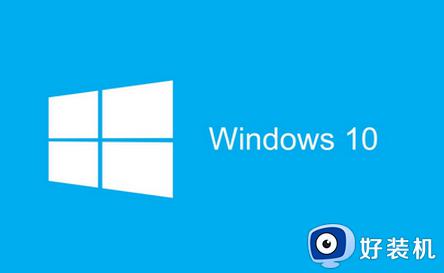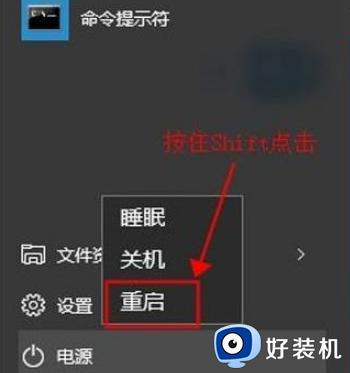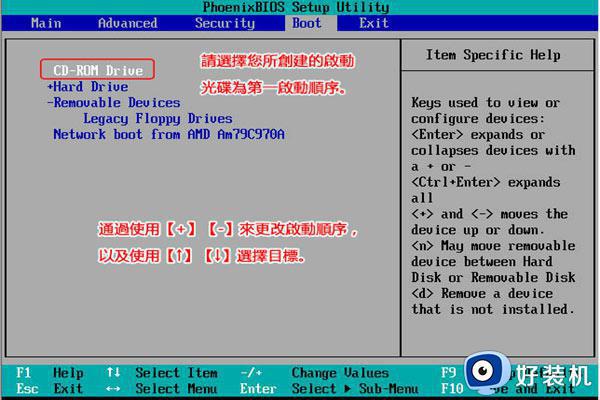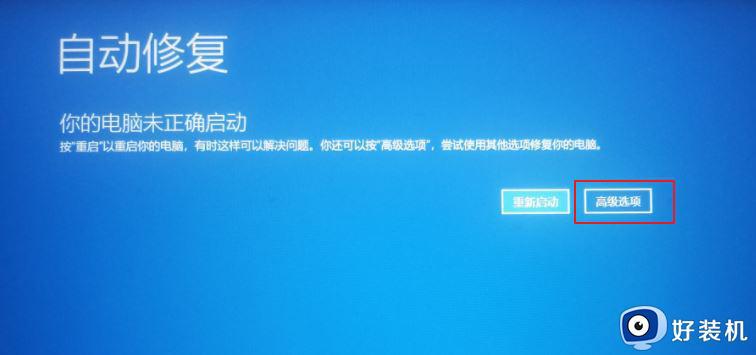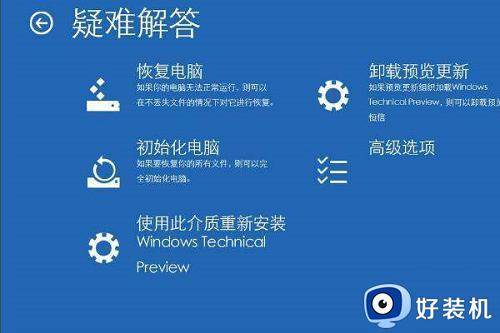win10 bad system config info蓝屏怎么办_win10蓝屏代码bad_system_config_info如何修复
有时候在win10电脑遇到的蓝屏故障,通常是由于系统出现了无法处理的错误或故障导致的,而有小伙伴的win10电脑就显示蓝屏错误代码bad_system_config_info的情况,这是由于损坏的或不兼容的硬件或软件组件引起,那么win10 bad system config info蓝屏怎么办呢?今天小编就来教大家win10蓝屏代码bad_system_config_info如何修复。
推荐下载:win10纯净版64位免激活
具体方法:

方法一:重装
1、使用一个容量大于8G的U盘,使用其他正常的电脑通过下方链接下载媒体创建工具,使用媒体创建工具创建Windows10 U盘安装介质。
2、将故障的电脑通过BIOS调整为U盘启动,插入介质U盘,尝试重新安装Windows10,看一下能否解决此问题。
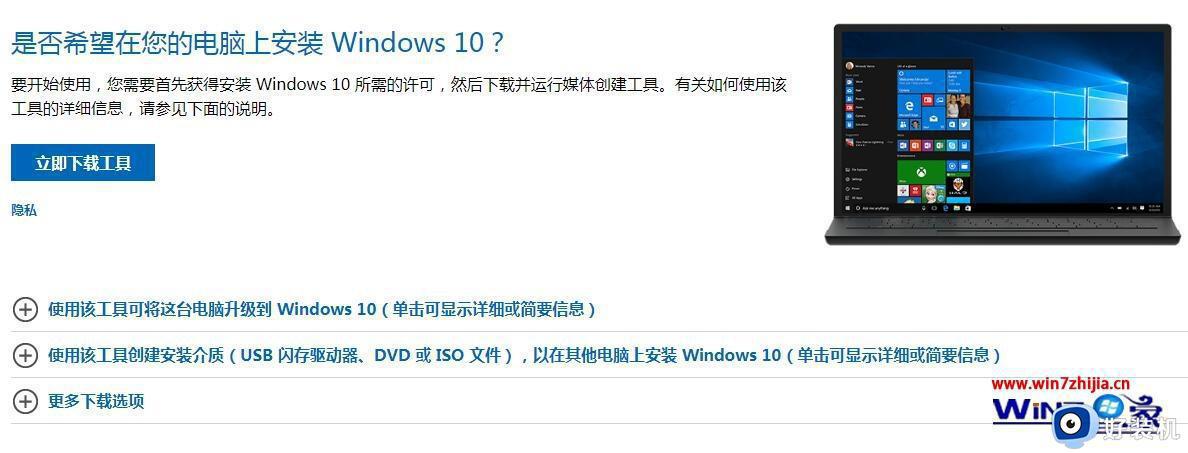
方法二:使用系统修复高级选项修复;

进入疑问解答--》高级选项--》命令;

完整的命令如下:
c:
cd WindowsSystem32ConfigRegBack
dir
cp DEFAULTc: WindowsSystem32Config
Yes
cp SAM c: WindowsSystem32Config
Yes
cp SECURITY c: WindowsSystem32Config
Yes
cp SOFTWARE c: WindowsSystem32Config
Yes
cp SYSTEM c: WindowsSystem32Config
Yes
命令输入说明
切换c盘
c:
进入config文件目录
cd WindowsSystem32ConfigRegBack
查看当前的所有文件(一般是5个)命令如:
dir
把RegBack的所有文件都复制粘贴到 WindowsSystem32Config这个目录
cp 文件名 存放的文件目录 [注意命令之间参数的空格不能少]
例如:
cp xxx WindowsSystem32Config;
接着会提示是否覆盖 输入Yes;
一共有5个文件需要进行复制覆盖;
接着鼠标关闭。
方法三:通过PE修复文件
通过U盘PE系统进入WINDOWS SYSTEM32 CONFIG,将RegBack文件夹里的所有文件拷贝到CONFIG中,问题完美解决。
这就是小编告诉大家的win10蓝屏代码bad_system_config_info如何修复全部步骤了,有遇到相同问题的用户可参考本文中介绍的步骤来进行修复,希望能够对大家有所帮助。